Эмуляция щелчков клавиатуры и мыши с помощью Actionaz

Хотите ли вы автоматически выполнять повторяющиеся задачи? Вместо того, чтобы нажимать кнопку много раз вручную, не лучше ли использовать приложение?
Xenlism - это настраиваемая замена темы значков для рабочего стола Linux. Его дизайн ориентирован на единообразную квадратную форму с аккуратными логотипами в центре и завоевал популярность благодаря последовательному дизайну и ориентации на предоставление впечатляющих заменяющих значков для широкого спектра программ на платформе.
В этом посте мы расскажем, как установить тему значков Xenlism для Linux. Мы также поговорим о том, как включить тему в различных средах рабочего стола, таких как Gnome, KDE Plasma 5, Mate и т. Д.
Получить ксенлизм
Тема значков Xenlism, как и большинство других замененных значков для Linux, размещена на GitHub . Причина, по которой он размещен на GitHub, заключается в том, что разработчик считает, что это самый простой способ контролировать исходный код и создать отличную прозрачную систему доставки для пользователей Linux, которые хотят ее использовать. Однако, поскольку он находится на веб-сайте GitHub, пользователи Linux должны установить инструмент Git, чтобы получить файлы значков.
Установить Git
Установить пакет Git в Linux несложно. Многие дистрибутивы Linux включают этот инструмент по умолчанию, поскольку их система упаковки в некотором роде полагается на Git. Тем не менее, Git не всегда устанавливается для каждой ОС Linux, поэтому неплохо было бы подумать, как его запустить.
Чтобы начать установку, запустите окно терминала на рабочем столе Linux. Для этого нажмите на клавиатуре Ctrl + Alt + T или Ctrl + Shift + T. Затем следуйте нижеприведенным инструкциям командной строки, которые соответствуют используемой вами операционной системе Linux.
Ubuntu
sudo apt install git
Debian
sudo apt-get install git
Arch Linux
sudo pacman -S git
Fedora
sudo dnf установить git -y
OpenSUSE
sudo zypper установить git
Общий Linux
Как было сказано ранее, пакет Git невероятно важен для многих операционных систем Linux и проектов с открытым исходным кодом. По этой причине совсем несложно найти и установить пакет Git, открыв диспетчер пакетов, выполнив поиск по запросу «git» и установив его, как обычно.
Не можете найти пакет Git в исходных кодах для вашей операционной системы Linux? Зайдите на Pkgs.org . В своем списке для Git они описывают довольно много ОС Linux, а также ссылки на пакеты для Git. Или загрузите исходный код инструмента с веб-сайта разработки и скомпилируйте его.
Скачать Xenlism
После установки инструмента Git можно безопасно загрузить тему значка Xenlism на рабочий стол Linux с помощью следующей команды.
https://github.com/xenlism/wildfire.git
Разрешите теме значка Xenlism загрузиться в вашу систему. Когда загрузка будет завершена, все файлы появятся в папке с надписью «wildfire». Чтобы просмотреть содержимое этой папки, используйте CD для перехода в каталог и запустите LS для просмотра.
cd wildfire
ls
Установить Xenlism
Чтобы настроить тему значков Xenlism в Linux, вам нужно переместить терминал в подкаталог «icons» в папке «wildfire» с помощью команды CD .
cd иконки
Оказавшись в каталоге «icons», запустите команду LS, чтобы открыть значки, включенные в пакет значков Xenlism.
ls
Убедитесь, что содержимое каталога «icons» на вашем ПК с Linux соответствует тому, как оно выглядит на GitHub . Затем следуйте либо общесистемным инструкциям, либо инструкциям для одного пользователя ниже.
Установить в масштабе всей системы
Установка Xenlism в масштабе всей системы - это самый простой способ гарантировать, что каждый, кто использует ваш компьютер с Linux, сможет получить доступ к теме значков. Для этого используйте команду mv с sudo и поместите все в / usr / share / icons / .
sudo mv Xenlism- * / usr / share / значки
Установить для однопользовательского режима
Хотите, чтобы тема значков Xenlism была доступна только одному пользователю на вашем ПК с Linux? Установите его как однопользовательский, поместив все файлы в ~ / .icons в домашнем каталоге.
mkdir -p ~ / .icons mv Xenlism- * ~ / .icons
Активировать ксенлизм
После установки вы должны вручную переключить тему значков по умолчанию на тему значков Xenlism. Для этого откройте приложение системных настроек в среде рабочего стола Linux.
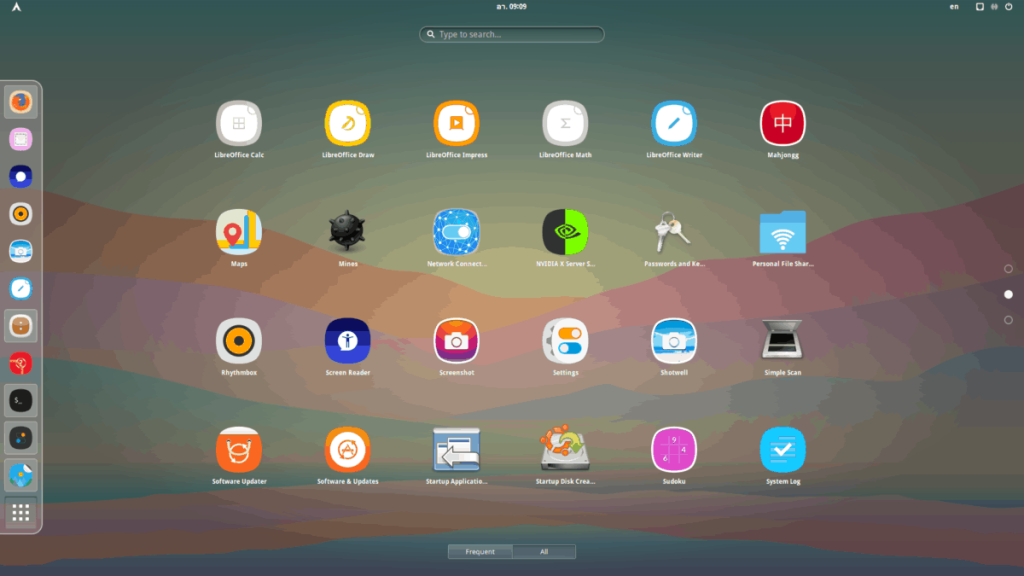
Теперь, когда приложение настройки открыто на вашем ПК с Linux, пришло время просмотреть настройки раздела «Внешний вид» и щелкнуть по нему мышью. Либо, если вы не можете найти «внешний вид», поищите «значки», «темы» или что-то подобное.
После того, как вы выбрали опцию «внешний вид», «значки» или «темы» в настройках, просмотрите возможность изменения системных значков. Затем используйте меню, чтобы применить тему значка Xenlism в качестве темы значка системы по умолчанию.
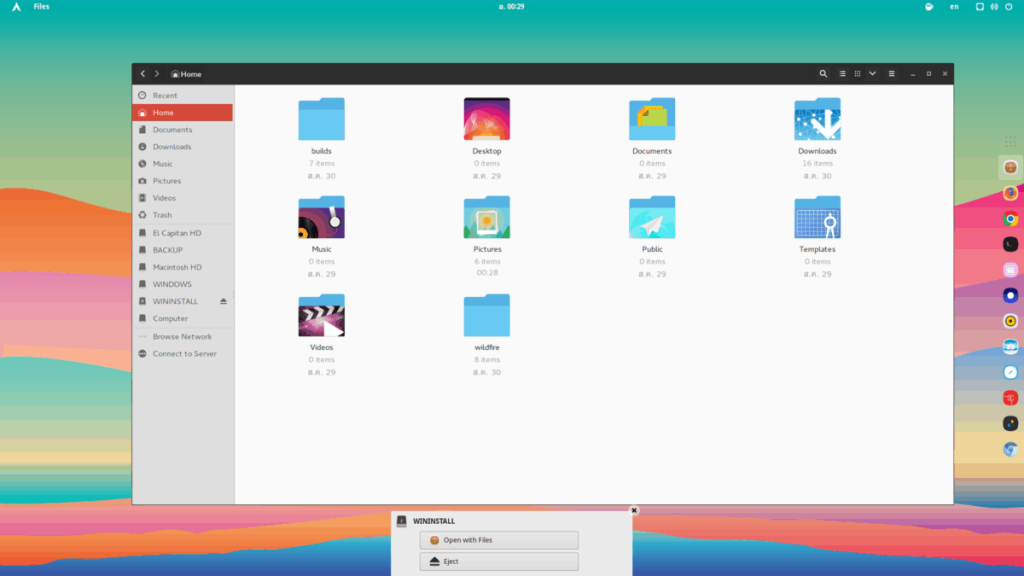
Нужна помощь с настройкой темы значков Xenlism на вашем ПК с Linux? У нас есть твоя спина! Просмотрите список ссылок ниже для получения дополнительной информации о каждой из популярных сред рабочего стола Linux для получения дополнительных указаний о том, как применять темы значков.
Хотите ли вы автоматически выполнять повторяющиеся задачи? Вместо того, чтобы нажимать кнопку много раз вручную, не лучше ли использовать приложение?
iDownloade — кроссплатформенный инструмент, позволяющий пользователям загружать контент без DRM-защиты с сервиса iPlayer от BBC. Он поддерживает загрузку обоих видео в формате .mov.
Мы подробно рассмотрели функции Outlook 2010, но поскольку он выйдет не раньше июня 2010 года, пришло время рассмотреть Thunderbird 3.
Время от времени всем нужен перерыв. Если вы хотите поиграть в интересную игру, попробуйте Flight Gear. Это бесплатная кроссплатформенная игра с открытым исходным кодом.
MP3 Diags — это идеальный инструмент для устранения проблем в вашей музыкальной коллекции. Он может корректно проставлять теги в mp3-файлах, добавлять отсутствующие обложки альбомов и исправлять ошибки VBR.
Как и Google Wave, Google Voice вызвал большой ажиотаж по всему миру. Google стремится изменить способ нашего общения, и поскольку он становится всё более популярным,
Существует множество инструментов, позволяющих пользователям Flickr загружать фотографии в высоком качестве, но есть ли способ загрузить избранное Flickr? Недавно мы...
Что такое сэмплирование? Согласно Википедии, «это процесс взятия фрагмента, или сэмпла, одной звукозаписи и повторного использования его в качестве инструмента или
Google Sites — это сервис от Google, позволяющий пользователям размещать сайты на серверах Google. Но есть одна проблема: встроенная функция резервного копирования отсутствует.
Google Tasks не так популярен, как другие сервисы Google, такие как Calendar, Wave, Voice и т. д., но он по-прежнему широко используется и является неотъемлемой частью жизни людей.


![Загрузите FlightGear Flight Simulator бесплатно [Развлекайтесь] Загрузите FlightGear Flight Simulator бесплатно [Развлекайтесь]](https://tips.webtech360.com/resources8/r252/image-7634-0829093738400.jpg)





